 アウトラインプロセッサ iPhone アプリケーション
アウトラインプロセッサ iPhone アプリケーションWhat’s New
v.2.5.1
- New icon provided by Neil Casini
- Bug fixes for inline editing on OS 4.2
- Inline editing no longer resets autocorrect state when an item resizes height. This is especially helpful to Japanese users.
- Stability improvements
v.2.5
- Search
- A few keyboard shortcuts for inline editing
– Press SPACE in a new empty item to toggle its indentation (sibling/child)
– Press RETURN in a new empty item to toggle between task/non-task - Added help documentation
ひさしぶりの紹介です。
文書のアウトラインを作成できる iPhone アプリケーション、『Outliner』が新しいアイコンになってアップデート。
ホーム画面左下の「+」ボタンをタップして、アウトラインのタイトルを入力して保存したら、ツールバーの左から二つ目のアイコンをタップしてノードを作成します。
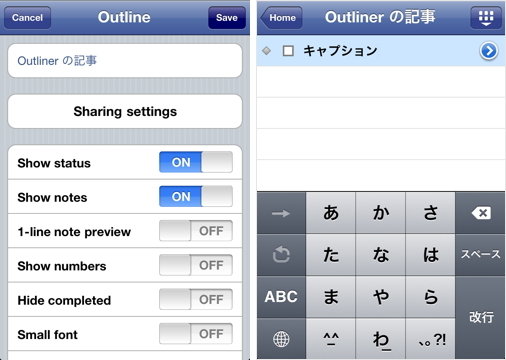
右側の「>」ボタンをタップするとノードの詳細画面に切り替わり、メモをつけることもできます。
「Save」ボタンをタップすると保存してアウトラインの編集画面に戻りますが、左のボタン(赤丸)をタップすると、画面を切り替えずに同じ階層に兄弟ノードを作成します。
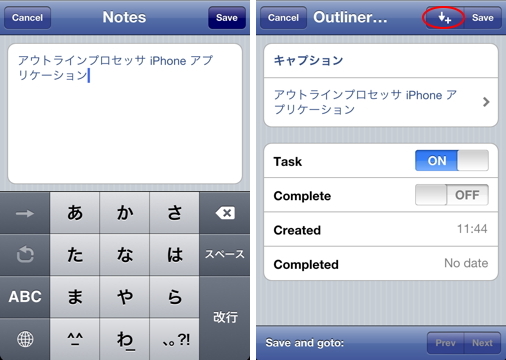
アウトラインの設定で「Show notes」をオンにしておくと、メモもいっしょに表示されます。
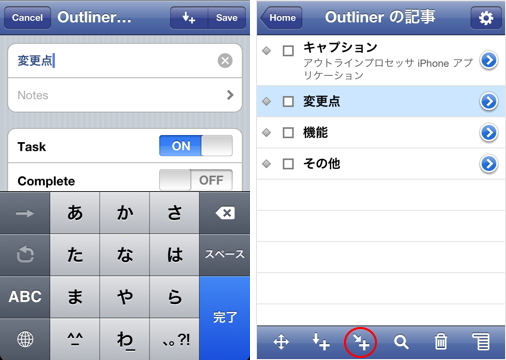
ツールバーの左から3つ目のアイコンをタップすると、選択したノードの子ノードを作成し、改行キーで同じ階層にノードを続けて作成できます。
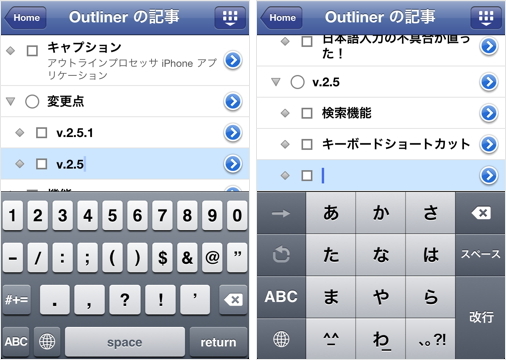
v.2.5.0 からキーボードショートカットが追加され、何も入力していない状態でスペースキーを押すと、兄弟ノード/子ノードを切り替え(左)、改行キーを押すとタスクの有無を切り替え(右)られるようになりました。
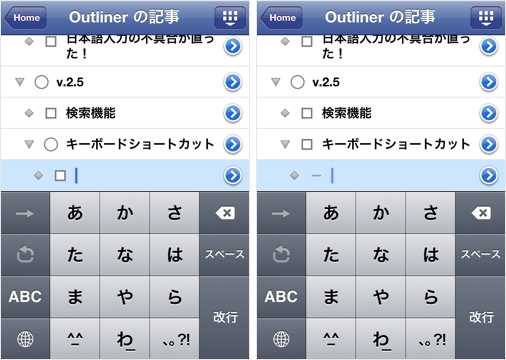
ツールバー左側のボタンをタップすると、ドラッグでノードの並び替えや、
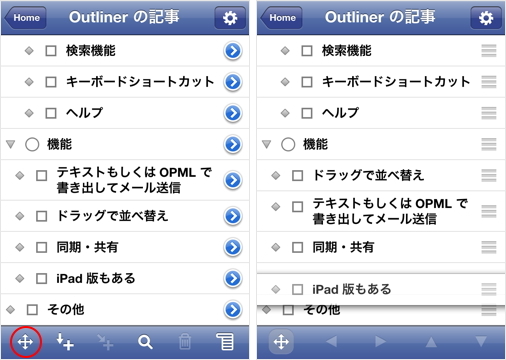
カーソルボタンでノードを移動できるようになります。
また、アウトラインの設定で「Show status」をオンにしておくと、チェック式のタスク項目としてアウトラインを構成し、To Do リストやプロジェクトとしても利用できます。
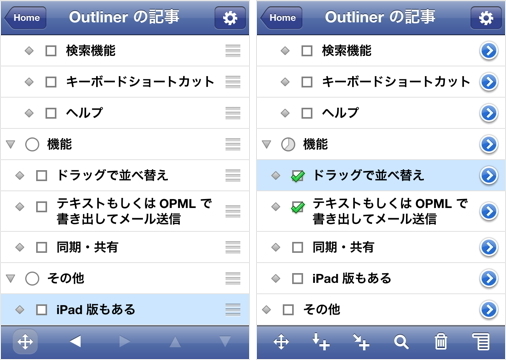
作成したアウトラインはホーム画面に並び、右上の「Edit」ボタンをタップすると並べ替えや削除をおこなえます。任意のキーワードで検索も可能です。
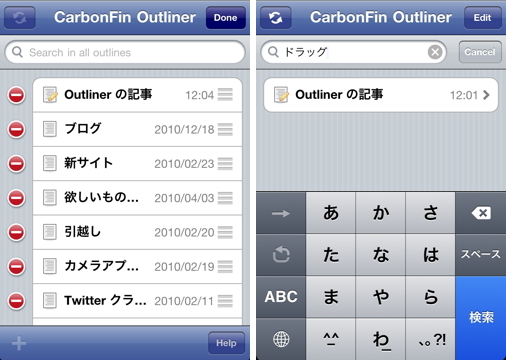
アウトライン編集画面でルーペのアイコンをタップすると、入力したキーワードを含むノードをハイライト表示します。
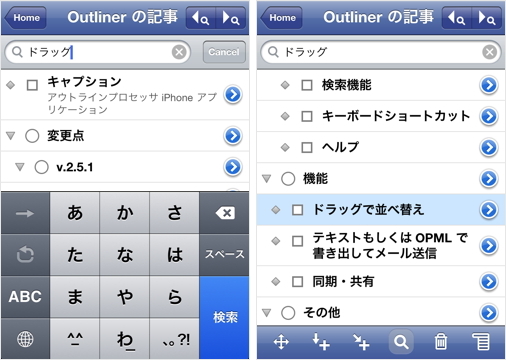
ツールバー右側のアイコンをタップするとアクションシートを表示し、ノードをコピー/カット/ペーストしたり、作成したアウトラインをテキストもしくは OPML ファイルに書き出してメールで送信できます。
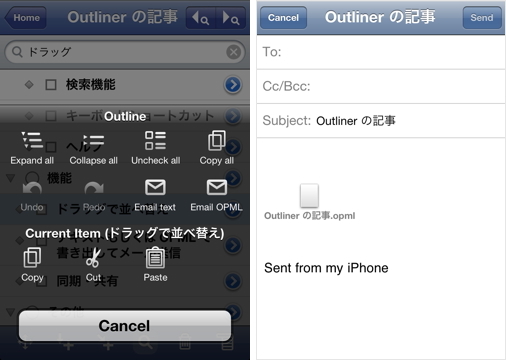
無料のアカウントを取得すると、作成したアウトラインを Outliner Online と同期可能になります。
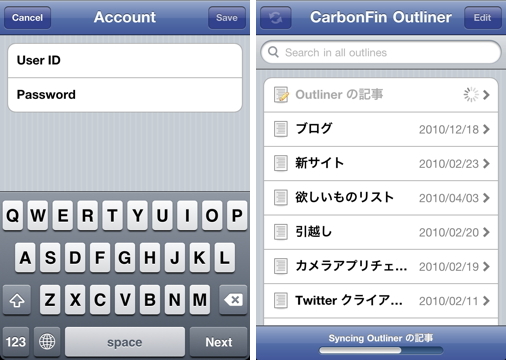
Mac では Web ブラウザで Outliner Online にログインすることで、テキストもしくは OPML ファイルでダウンロードしたり、ほかのユーザと共有するように設定したり、オンライン上で新規にアウトラインを作成できます。
iPad アプリケーションの『Outliner for iPad』もあります。


コメント